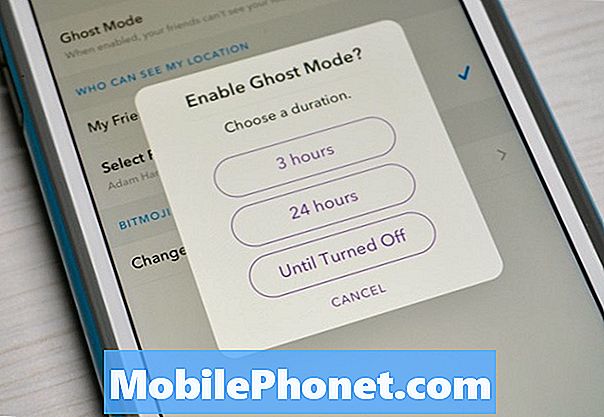Innehåll
- 1. Koppla ur datorn från strömmen.
- 2. Stäng av din MacBook Pro ASAP
- 3. Dra ur alla kablar och tillbehör
- 4. Få så mycket vatten ur din MacBook som möjligt
- 5. Öppna din MacBook
- 6. Förpacka i silika
- 7. Djuprengöring
- Macbook Water Damage Reparation, garanti och försäkringsalternativ
- Köp 2018 MacBook Pro för en bättre skärm
Det här är vad du behöver göra för att spara MacBook Pro från vattenskador. Verka snabbt för att stänga av strömmen och ta ut vattnet så att det hjälper.
Jag skriver den här guiden på en MacBook Pro som jag slog en kopp eller mer vatten på, täcker tangentbordet och får lite av det bakom skärmen.
Vattenskador är ett större problem på en MacBook Pro, MacBook eller MacBook Air än den är på en iPhone, men du kan fortfarande spara din anteckningsbok om du agerar snabbt och lycka är på din sida.

Lagra snabbt för att spara MacBook från vattenskador.
Vattenskador på MacBook är lättare att komma ifrån än öl, pop eller andra vätskor, men inget garanteras.
Denna DIY-väg är bara början och tyvärr kan korrosion förstöra viktiga delar av MacBook Pro även med minimal exponering. Här är vad du behöver göra.
- Koppla ur datorn från strömmen.
- Slå av det helt.
- Dra ur alla kablar och tillbehör
- Få så mycket vatten av eller ut ur din MacBook Pro som möjligt.
- Öppna om möjligt MacBook-datorn.
- Packa i kiseldioxid.
- Fortsätt med djup rengöring.
De första fyra stegen är de du kan göra på egen hand, och att du behöver göra det snabbt.
1. Koppla ur datorn från strömmen.

Ta bort nätsladden från din MacBook eller MacBook Pro.
Håll din personliga säkerhet i åtanke. Du vill inte få elektrocuterad över en dator. Om den bärbara datorn är helt nedsänkt måste du kanske stänga av strömmen vid brytaren.
Även om du inte är ansluten, var försiktig med batteriet. Om det är för varmt, röra inte eller det finns andra udda tecken, rör inte Macbook Pro. Om det är säkert här är vad du ska göra.
På de flesta moderna MacBooks och MacBook Pro-modeller kan du inte ta bort batteriet.
2. Stäng av din MacBook Pro ASAP
När strömmen är urkopplad, stäng av MacBook så snart som möjligt. Det kan hända att du bara håller strömbrytaren intryckt i 10 sekunder, eller du kan använda den normala avstängningsrutinen.
Vid denna tidpunkt, oroa dig inte för att spara dokument, du behöver ta ut vattnet ur MacBook så fort du kan och få strömmen avstängd.
3. Dra ur alla kablar och tillbehör
Om din MacBook Pro är ansluten till en dockningsstation, bildskärm eller annan tillbehör behöver du ta bort dem.
Detta förhindrar vattenskador från att förstöra saker som är fästa på din dator, och det öppnar dessa portar för att få ut vattnet.
4. Få så mycket vatten ur din MacBook som möjligt

I det här skedet behöver du få ut vatten från din MacBook. Vattnet sitter på tangentbordet och i gångjärnsområdet längs kanten av din MacBook.
Jag vände min MacBook Pro till sidan och skakade den för att få ut vattnet. Med så mycket vatten ut genom att hålla den i sidled och skaka som möjligt flyttade jag på burkluft.
Spraya från den torra sidan till den våtaste, jag använde ett sidosprutmönster för att få vattnet ur mitt Macbook Pro-tangentbord och längs gångjärnet.
Använd inte en hårtork eller något varmt för att svalna din MacBook Pro av.
Detta är ett steg som du behöver göra snabbt, och en som du kanske vill repetera några gånger tills du slutar se vatten kommer ut ur din MacBook Pro.
5. Öppna din MacBook
Moderna MacBook, MacBook Air och MacBook Pro-modellerna är hårdare att öppna, men du kan göra det om du har rätt verktyg. Jag använde en iFixit-verktygssats för att skruva loss MacBook Pro-skruvarna och använde sedan de små gitarrpickliknande distanserna för att ta av kanterna så att jag kunde knäppa av knappen från min MacBook Pro.
Med det här öppet använde jag luktan igen och sedan gick jag vidare till Silica.
6. Förpacka i silika

Stick din MacBook Pro i kiseldioxid för att torka ut det.
Jag hade turen att ha en vän med massor av kiselgel på sidan. Jag packade MacBook Pro i en plastbehållare fylld med kiseldioxidgelpaket i 72 timmar. Jag bytte paketet en gång under denna tid. Jag använde minst 20 pund kiseldioxid under detta steg.
När jag lade MacBook Pro in, hade skärmen vatten bakom det och det hade blinkat innan jag stängde av det. Efter denna process ser skärmen ut perfekt och MacBook Pro fungerar, men det här är inte slutet, och det finns ett fall att inte sätta på det igen och gå in för en djup rengöring. Du kan göra den djupa rengöringen, men var beredd att spendera pengar och mycket tid.
Du kan köpa silikagel på Amazon och du kan också hitta dem på lokala hobbybutiker.
7. Djuprengöring
Vid den här tiden arbetar min MacBook Pro, men iFixit varnar för att jag kanske inte är ute av skogen än.
Vatten kan orsaka korrosion som kan ta dagar, veckor eller månader för att orsaka problem.
Med denna iFixit-guide kan du riva ner din MacBook Pro och använda listan över verktyg för att inspektera din MacBook för vattenskador.
I detta skede kan jag inte motivera att jag spenderar nästan $ 1000 på utrustning och delar för att fixa min MacBook Pro, speciellt med tanke på att jag kanske behöver sluta reparera delar av logikkortet utanför mitt kompetensområde och spendera mer på reservdelar.
Jag planerar att ta tillbaka MacBook Pro och kan gå djupare efter korrosion, men i detta skede behöver jag helt enkelt se vad som händer. Om du har tur, kommer din MacBook att överleva utan ytterligare arbete, men det garanteras inte.
Du bör säkerhetskopiera din MacBook och göra regelbundna säkerhetskopior.
Macbook Water Damage Reparation, garanti och försäkringsalternativ
Om du inte vill gå till DIY-rutan för djuprengöring kan du söka professionell hjälp, men du måste vara beredd att spendera en anständig summa pengar.
Låt oss börja med garantier. AppleCare täcker inte flytande skador. Det här är den garanti jag har, och det betyder att Apple inte kommer att fixa vattenskadorna gratis. Jag kan vara ut någon garanti täckning nu att det finns vattenskador. Det var allt Apple erbjöd när jag köpte min MacBook Pro.
Om du köpt en MacBook efter juni 2017 kan du ha AppleCare + för Mac. Om du har det får du skydd mot oavsiktlig skada inklusive vattenskador. Du måste fortfarande betala en servicegebyr på 299 USD för annan skada, men det är billigt jämfört med en garantilösning.
Om du behöver betala Apple för att fixa din vattenskadade Macbook Pro kan de begära $ 840 till $ 1,340. Du kan förvänta dig att Apple skickar ut det för reparation.
Du kan också leta efter ett auktoriserat reparationscenter lokalt. Du kan leta efter en Apple-auktoriserad partner eller för en tredje part. När du tittar runt borde du förvänta dig en tydlig uppskattning, samt ett samtal innan något arbete som går över den uppskattningen, en garanti på reparationer i 30 till 45 dagar och bra recensioner.
Samtidigt som jag hanterade denna fråga såg jag många online-postmeddelanden som säger att husägare eller hyresgäster försäkring täckte vattenskador på en MacBook. Medan du kan kolla med din agent fann jag det inte var fallet för en olycka.
Om min MacBook Pro dog av en blixtnedslag, kan brand eller vattenskador från avloppssäkerhet, som jag har täckning för, sannolikt vara täckt, men oavsiktligt knackar det i vatten omfattas det inte av många policyer.
I slutändan kan jag sluta behöva köpa 2018 MacBook Pro om korrosion slutar vara problem.
7 skäl att köpa 2018 MacBook Pro och 4 skäl att inte göra det